如何在 OS X El Capitan 中安装 Java

某些 Mac 用户需要在 OS X El Capitan 中安装 Java,可能是为了与特定网站或应用程序兼容,或者因为他们是 Java 开发人员。但 Apple 对 Java 的要求越来越严格,默认情况下不再安装 OS X 10.11 全新安装,您会发现在更新 Mac 后,先前版本的 JRE 或 JDK 可能不再起作用。
此外,当尝试使用某些特定的应用程序或 Web 内容时,您可能会遇到“此应用程序需要旧版 Java SE 6 运行时,此版本的 OS X 不可用。”错误消息,这意味着如果您想运行该应用程序,您将需要使用旧版本的 Java。
无论如何,如果您在 OS X 10.11 或更高版本中需要 Java JRE 或 Java JDK,请按以下方法安装。
需要明确的是,如果您不需要 Java,则不应安装 Java。如果你不确定你是否需要 Java,那意味着你可能根本不需要 Java,你也可以避免安装 java。
Mac 用户可能需要在 OS X 中禁用无根 SIP 保护在能够成功安装 Java 之前,但您可以在安装后再次启用它。如果你在Java的安装过程中卡在“verifying…”,那是因为rootless。
在 Apple 的 OS X El Capitan 中安装 Java SE 6
您可以使用 Java for OS X 2015-001 安装程序在 OS X El Capitan 中安装旧版本的 Java,其中包括 Java 6。需要明确的是,Java 6 是 2013 年的版本,它已过时且不再适用由 Oracle 支持,它有各种已知的安全漏洞,因此大多数 Mac 用户不适合在没有令人信服的理由的情况下安装。因此,除非您特别需要 Java 6,否则您可能希望获得更新的版本,或者如果您根本不需要 Java,则不要安装它。
这将下载可用于 OS X El Capitan(和 Yosemite 和小牛队就此而言)。
如果您在安装时遇到错误,那是因为您浏览了介绍,没有在 Mac 上禁用 SIP / rootless。首先执行此操作,Java 将安装得很好。
从 Oracle 在 OS X EL Capitan 中安装 Java 8
另一种选择是从 Oracle 获取最新可用的 Java 版本。您可以通过以下两种方式之一开始:
- 打开终端并输入“java -version”,然后单击“更多信息”按钮跳转到 Java 下载页面
- 或者,直接转到 Oracle.com 上的 Java 下载页面 在哪里可以找到 JRE 和 JDK
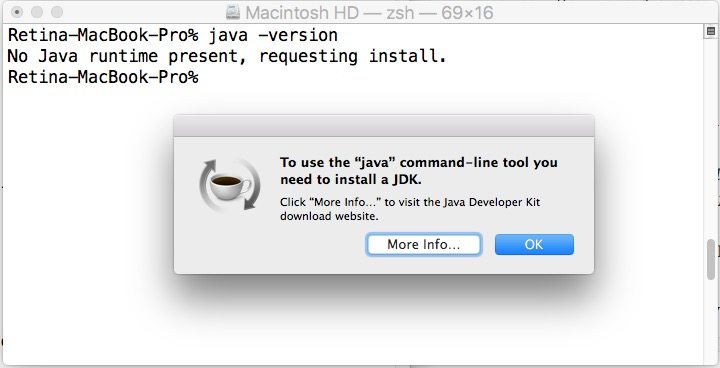
同样,您可能需要在 Mac 上禁用 SIP 保护 在被允许完成安装之前。
